Microsofti Whiteboard toel loodud marginaal aitab teamsi koosolekul kuva ühiskasutusse andmisel teha koostööd näiteks kujunduse või esitluse osas.
Marginaalide sisselülitamine ja kasutamine
Kui jagate koosolekul täisekraani, valige ekraani ülemises keskmises alas koosoleku juhtelementides suvand Lisa 

Punane kontuur ühisekraanil muutub siniseks ja kõik osalejad näevad ühiskasutusse antud ekraani ülaosas Microsofti Whiteboard tööriistakomplekti. Kõik koosolekul osalejad saavad kohe marginaale lisama hakata ja punane pliiatsitööriist on vaikimisi valitud.

Marginaalide lisamise alustamiseks valige üks Whiteboard tööriistakomplekti tööriistadest (nt kleepmärkmetest) ja alustage ekraanil tippimist või joonistamist.
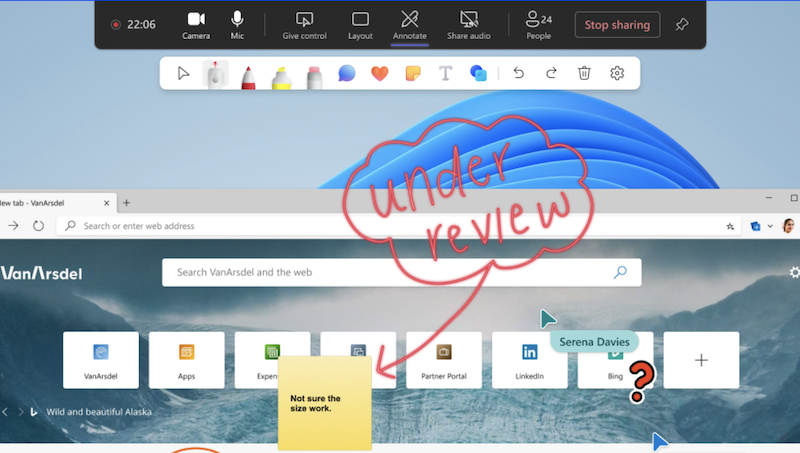
Näpunäide.: Kui soovite marginaalitud sisule hiljem viidata, saate koosoleku ajal kuvatõmmiseid teha. Pange tähele, et marginaale saab teha ainult kuva ühiskasutuse ajal, mitte akna ühiskasutuse ajal.
Marginaalisätted
Kaaskursorid kuvavad vaikimisi kõigi koosolekul osalejate nimed. Kõik koosolekul osalejatest saavad need välja lülitada. Nende väljalülitamiseks tehke järgmist.
-
Valige sätted

-
Lülitage välja suvandi Koostöökursorid kõrval olev tumblernupp.
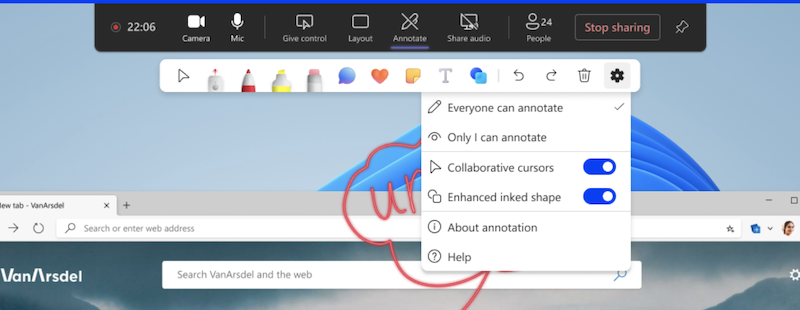
Marginaalide väljalülitamine
Esinejana saate kõigi osalejate marginaalid välja lülitada, valides kuva keskmises ülaservas olevates koosoleku juhtelementide aknas uuesti Marginaali lisamise 

Tõrkeotsing
Kui te ei näe koosolekul marginaalide kasutamise suvandit, tehke järgmist.
1. Valige Teamsi paremas ülanurgas Sätted ja rohkem 

2. Tühjendage jaotises Rakendus ruut Keela GPU riistvaraline kiirendus (nõuab Teamsi taaskäivitamist).
Kas soovite lisateavet? Vt Teamsi koosolekute ülevaade.
Seotud teemad
Koosolekul osalejana saate mobiilirakenduses marginaale lisada, kui esineja on oma töölaua kaudu ühiskasutusse andnud.










